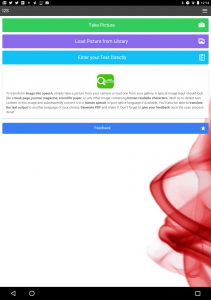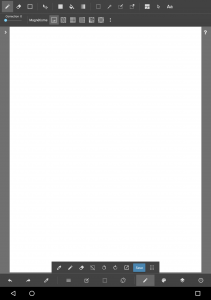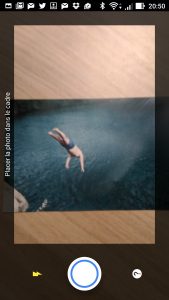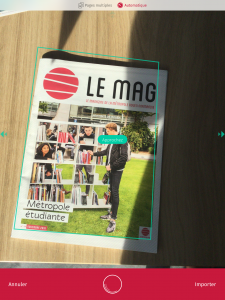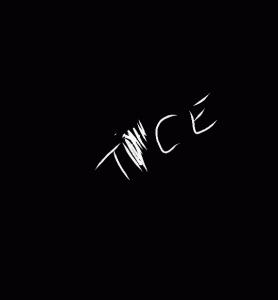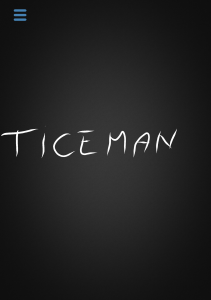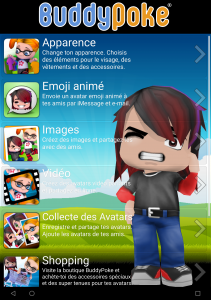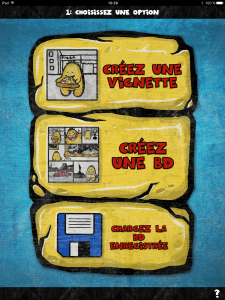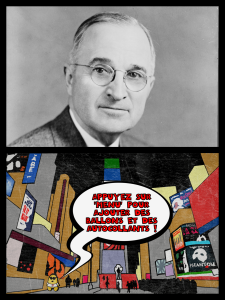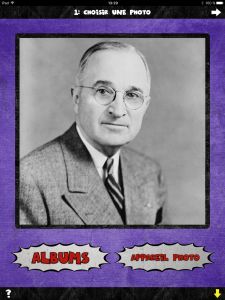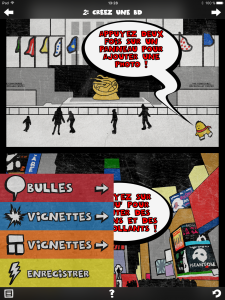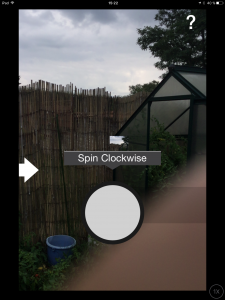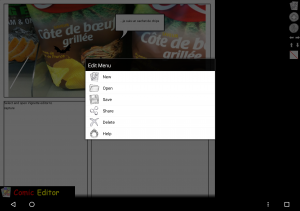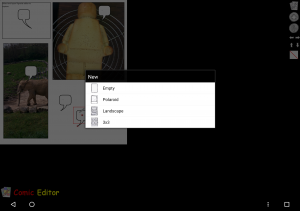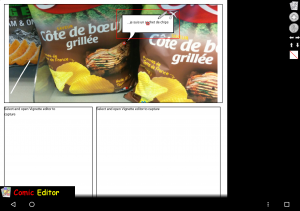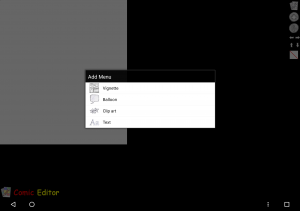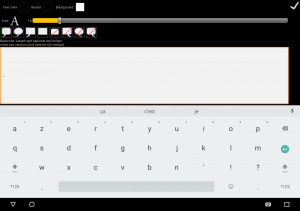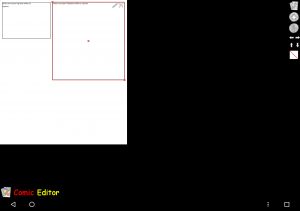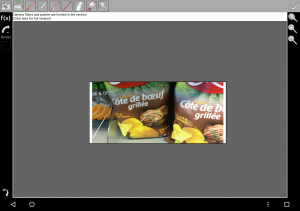Comparé à Comic Strip it, une solution qui est nettement moins intuitive mais qui dispose de quelques atouts qui en font une application utile.
Si l’intuitivité n’est pas le point fort de Comic Editor Lite, on peut tout de même lui accorder de grandes possibilités de personnalisation en particulier dans l’organisation de ses planches. L’interface est simple mais on peut se perdre dans la multiplicité des menus.
Pour commencer il suffit de créer une nouvelle planche. cela se fait par un menu général qui permet d’ouvrir, de créer ou de sauvegarder votre travail.
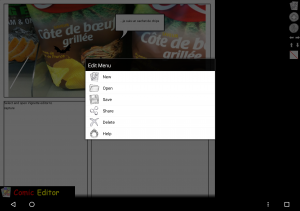
Lors de la création d’une nouvelle planche. Plusieurs choix vous seront proposés. Il sera possible de créer une page blanche ou de choisir entre quelques modèles de planches contenant des vignettes prédéfinies.
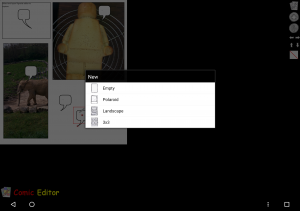 Une fois votre choix effectué, vous avez accès à l’interface principale. Elle est peu adaptée d’ailleurs au format tablette mais fonctionne très bien. Vous disposez d’une fenêtre représentant votre planche.
Une fois votre choix effectué, vous avez accès à l’interface principale. Elle est peu adaptée d’ailleurs au format tablette mais fonctionne très bien. Vous disposez d’une fenêtre représentant votre planche.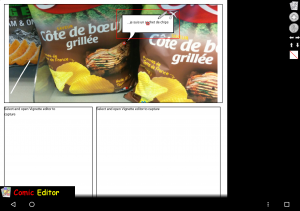 Le menu latéral de droite vous permettra d’insérer des éléments en touchant le bouton +. Vous pourrez créer des vignettes, des bulles, insérer des cliparts.
Le menu latéral de droite vous permettra d’insérer des éléments en touchant le bouton +. Vous pourrez créer des vignettes, des bulles, insérer des cliparts.
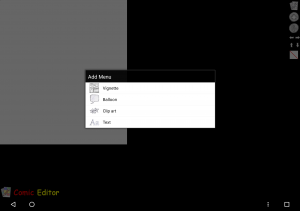
Les bulles peuvent être éditées simplement dans une interface dédiée. Il vous suffira de saisir du texte puis de retour dans l’interface principale de positionner correctement votre bulle, de régler son orientation.
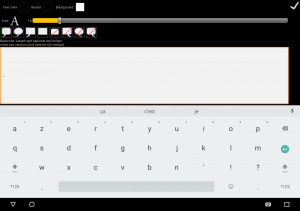
L’un des atouts de Comic Editor Lite est la possibilité de personnalisé sa planche en plaçant manuellement les vignettes. Il suffit d’ajouter une vignette avec le menu d’insertion et de la dimensionner à sa guise par simple déplacement des poignées.
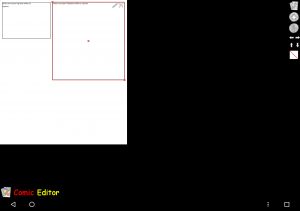
Pour remplir vos vignettes, il suffit d’entrer dans le mode édition en touchant l’icône stylet dans le coin supérieur droit de chaque vignette. Vous pourrez alors simplement y ajouter vos images.
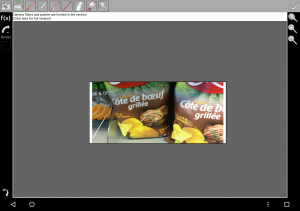
Une fois toutes vous manipulations terminées, il suffit de sauvegarder si vous souhaitez reprendre le travail ultérieurement ou l’exporter par le menu de partage.
Une très bonne solution qui mérite d’évoluer.
Lien: Comic editor lite
Start Slide Show with PicLens Lite